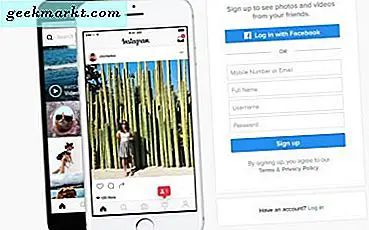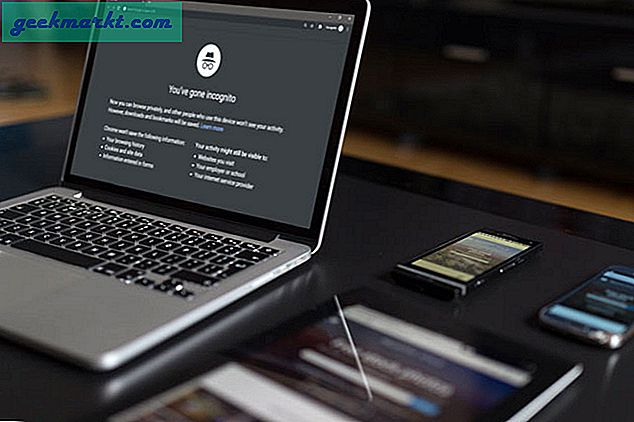Selv om fildeling har kommet langt, er det fremdeles ingen enkelt vei eller tjeneste som kan oppfylle alle kravene til hver bruker. Så kom med oss når vi snakker om de forskjellige måtene du kan overføre filer mellom Mac, det være seg dine egne enheter eller med en venns enhet.
Lese:10 måter å dele filer mellom to Windows-datamaskiner
Overfør filer fra Mac til Mac
1. Tjenester online
Skylagringstjenester er et levedyktig alternativ for fildeling hvis du har en høyhastighets internettforbindelse. Disse tjenestene eller nettstedene lar deg være vert for bilder, videoer og alle typer filer på deres servere, og alle filene dine er tilgjengelige fra hvor som helst i verden med en datamaskin som er koblet til internett. Skylagring brukes mye som sikkerhetskopiløsninger av mange mennesker, og de kan til og med brukes til å dele filer med andre bare ved å sende dem en lenke til den vertsfilen.
Noen av de populære skylagringstjenestene inkluderer - Dropbox, One Drive og Google-stasjon osv. Alle tilbyr 10-15 GB gratis lagringsplass når du registrerer deg. Hvis du trenger mer lagringsplass, må du oppgradere til en betalt versjon, som vanligvis koster $ 3-4 per måned for 100 GB. Alle disse kommer også med smarttelefonklienter, noe som gjør alle filene dine tilgjengelige, selv fra din eller vennens telefon.
Hvis du vil dele store filer med klienten din, men ikke vil betale for en tjeneste, kan du prøve pCloud. I skrivende stund er prøveversjonen grensen 20 GB.
Men hvis filen som skal sendes er veldig liten (mindre enn 30 MB), kan du også vurdere å sende den enkelt via e-posttjenester som Gmail, Yahoo, Outlook, etc.
Lese:7 måter å få tilgang til datamaskinens filer eksternt over Internett

Fordeler:
- Tillater deling mellom to (eller flere) enheter hvor som helst i verden.
- Du kan få tilgang til filer så mange ganger du vil.
- Kompatibel med også Windows, iOS, Android eller nesten alt som har en nettleser, inkludert Apple TV.
Ulemper:
- Avhengig av internettforbindelse
- Hvis du vil dele / være vert for store filer, kan det hende du må betale penger
Konklusjon:
Selv om alle skytjenestene tilbyr planer, tilbyr de fleste en gratis grense (forskjellig for hver) som skal være nok til å dele filer. Cloud gir deg muligheten til å dele filer med enheter eller personer som det ikke er fysisk mulig å være sammen med.
2. Fysiske enheter
Fysiske lagringsenheter som pennstasjoner, eksterne harddisker (HDDer), Solid State Drives (SSD-er) har økt i popularitet de siste årene på grunn av den enkle fildelingen de tilbyr. Bare koble enheten til avsenderens Mac, kopier filene til den, og koble den deretter til mottakerens Mac og kopier deretter fra enheten til datamaskinen. Pennstasjoner er bra for rask overføring av små filer, HDD-er er gode for deling av veldig store filer (opptil 4 TB) og også sikkerhetskopiering av datamaskinen. Og hvis du vil ha noe mer kompakt og mye raskere, vil SSD-er gjøre jobben ganske bra, men de kommer til en pris sammenlignet med harddisker.
En annen flott ting med dem er at du også kan bruke disse enhetene til å ikke bare dele filer mellom to Mac-maskiner, men til og med Windows og Android-enheter (ved hjelp av en OTG-kabel eller adapter).
Imidlertid, hvis å koble til en harddisk er for mye jobb for deg, bør du vurdere å få en Wi-Fi-stasjon som denne fra ScanDisk. De koster mer enn den fysiske harddisken og tilbyr mindre lagringsplass, men har praktisk tilgang til filene over nettverket.
Rask tips: Før du bruker den samme harddisken med MacOS og Windows, må du sørge for å formatere den til exFAT eller FAT32, ettersom Windows standard NTFS er skrivebeskyttet på MacOS og kan forårsake problemer.
Lese:Hvordan formatere harddisker

Fordeler:
- Veldig enkelt og minimalt antall trinn som kreves for å bruke
- Velg deretter over et bredt utvalg av størrelser (hele veien fra 4 GB til 4 TB)
- Praktisk bærbar å ta med overalt
Ulemper:
- Fysiske apparater, så utsatt for skade eller tap av data
Konklusjon:
Fysiske lagringsenheter er bedre enn skytjenester for lagring eller overføring av store mengder filer, ettersom de gir bedre penger og til og med fungerer uten internettforbindelse mens de er bærbare å ta med seg. Men husk at de fortsatt må gis fysisk til mottakeren, noe som ikke burde være et problem hvis du deler med deg selv eller med en venn på skolen eller på jobben.
3. Fildeling
Selvfølgelig visste de fleste om de to foregående måtene, men de færreste kjenner til fildelingssystemet innebygd i Mac OS. Fildeling, som bruker SMB, er en av de mest effektive og raskeste måtene du kan overføre filer mellom to Mac-er på samme nettverk.
Lese:Hvordan få tilgang til datafilene dine hvor som helst med TeamViewer

Men først må du aktivere fildeling på Mac-en som du vil få tilgang til data fra. Gå til
Systemvalg> Deling. Slå på Fildeling ved å klikke på alternativknappen ved siden av den.
Under “Delte mapper”, Fjern eller legg til mappene du vil dele, og under“Brukere”, Kan du administrere tilgangsrettighetene til forskjellige brukere. Forsikre deg om at ikonet er grønt og sier “Fildeling: På”Og under den skal det være enhetens adresse som begynner med“ smb: // ”som i mitt tilfelle er:“ smb: // anurags-mbp ”

Nå på den andre enheten, gå til Finder> Gå> Koble til server
Og skriv inn smb-adressen. Deretter skal det være en popup som ber deg om hvilken mappe du vil åpne. Velg ønsket mappe og skriv inn brukernavnet og passordet til brukeren av vertsdatamaskinen, så er du klar.
Raskt tips: Hvis du vil ha de raskeste overføringshastighetene, anbefaler vi at du kobler begge enhetene til nettverket via ledninger.
Hvis du også vil dele med Windows-datamaskiner, går du til Alternativer og slår på afp sammen med smb.
Fordeler:
- Svært høye overføringshastigheter
- Rettigheter til hver bruker kan kontrolleres
Ulemper:
- Enheter må være på samme nettverk
Konklusjon:
Hvis du vil overføre filer mellom dine egne datamaskiner eller til en venns datamaskin som er koblet til samme nettverk, tilbyr fildeling raskere overføringshastigheter og tilbyr til og med administrasjon av tilgangsrettigheter for de forskjellige klientene.
4. Bruke ledninger
De fleste av de nye Mac-ene kommer med Thunderbolt-porter som tilbyr vanvittig båndbredde, men visste du at du bare kan bruke dem til filoverføring? Det er to måter du kan gjøre det på: Diskettmodus eller Thunderbolt Bridge.
Måldiskmodus lar deg få tilgang til hele harddisken til en Mac fra en annen Mac, slik at du kan kopiere filer til og fra målenheten. Ved å bruke alle banene i Thunderbolt-ledningen får du de raskeste hastighetene, og denne metoden anbefales på det sterkeste for å flytte store filer, noe som gjøres på et blunk.

For å bruke måldiskmodus, på målmaskinen, det vil si maskinen som er harddisken du vil ha tilgang til, kobler du både mac med FireWire eller Thunderbolt-kabel. Du kan kjøpe den fra Amazon for $ 20 (eplebutikken selger den til en høyere pris). Gå deretter til Systemvalg> Oppstartsdisk> Måldiskmodus.Dette skal skjerme skjermen og vise et Thunderbolt-ikon, hvorpå du kan koble de to enhetene med en Thunderbolt-kabel, og målmaskinens harddisk skal vises under "Enheter ”i Finder.
Bruker en Thunderbolt Bridge er også veldig lik, bortsett fra at begge maskinene forblir slått på, og at du kan bruke begge Mac-ene mens filoverføringen foregår.

For å bruke Thunderbolt Bridge, må du aktivere den på begge enhetene. Gå til Systemvalg> Nettverk> Klikk på Legg til (+)> Velg Thunderbolt Bridge
Merk: Du har kanskje allerede aktivert Thunderbolt Bridge. I så fall ikke behov for å gjøre noe.
Koble de to Mac-ene via Thunderbolt-kabelen, og du bør se "Ikke tilkoblet" endring til "Selvtilordnet IP". Når det er gjort, noter IP-adressen og gå til Finder> Gå> Koble til server.Og skriv inn IP-adressen, hvoretter den er den samme som fildeling.
Hurtigtips: Hvis du bruker en gammel Mac som ikke har Thunderbolt, kan du bruke Ethernet-kabler (fungerer også med en Ethernet-adapter) for å oppnå lignende overføringshastigheter.
Fordeler:
- Raskeste overføringshastighet
- Egnet for å flytte filer av stor størrelse
Ulemper:
- Avstanden mellom de to Mac-ene avhenger av lengden på Thunderbolt-ledningen som kobler dem, som vanligvis er veldig kort.
- Nyere Macbooks kommer bare med USB type C-port, så du må investere ekstra for en adapter.
Konklusjon:
Dette er den eneste raske og praktiske måten å overføre store filer som videofiler og spill fra en Mac til den andre. Siden de må kobles til med en enkelt kabel, må maskinene imidlertid være fysisk nær hverandre; dette er kanskje ikke et problem hvis man er en MacBook, men det kan være vanskelig å gjøre dette med to iMac-er i forskjellige rom.
5. AirDrop
AirDrop kan være den enkleste og mest praktiske måten å dele filer mellom to Mac-er og til og med iPhones. Den bruker i utgangspunktet WiFi og Bluetooth for å koble til og overføre filer mellom enhetene.
Det som gjør AirDrop så flott er det faktum at det er så enkelt og idiot-bevis; det er bare å åpne AirDrop fra Finder på begge Mac-ene og vente på at den andres enhet skal vises. Når du kan se enheten deres, er det bare å dra og slippe filene du vil sende på avataren / ikonet og Bam! Fil overført! Det kan til og med være flere enheter, bare dra riktig fil til riktig person, det er alt som trengs! Det er ondt raskt for små filer som bilder og tekstfiler, men for mye større filer tar det litt tid.
Lese:Beste Airdrop-alternativer for Android, iOS og Windows

Fordeler:
- Ingen oppsett eller noe ekstra påkrevd
- Idiot-bevis og praktisk
Ulemper:
- Datamaskinene må være i nærheten og koblet til noe WiFi-nettverk (ikke nødvendigvis det samme), ellers fungerer ikke AirDrop.
Konklusjon:
Hvis du kan bruke AirDrop, det vil si at den andre Mac-en er i nærheten, bør du bruke AirDrop, da det gir den mest problemfrie opplevelsen av å dele filer mellom to Mac-er.
Innpakning: Overfør filer fra Mac til Mac
Hvis de to Mac-ene er i nærheten av hverandre og filen som skal overføres er relativt liten, er AirDrop det beste alternativet. For større filer ser det imidlertid ut som om Thunderbolt-kabler eller fildeling gjør jobben perfekt. Og hvis de to maskinene ikke er i nærheten, kan fysiske lagringsenheter brukes til å bære filene fra en Mac til den andre, og på enda større avstander er online-tjenester veien å gå.
Så dette var våre fem måter å overføre filer fra Mac til Mac. Savnet vi noe? Er du i tvil? La oss komme med kommentarene nedenfor.